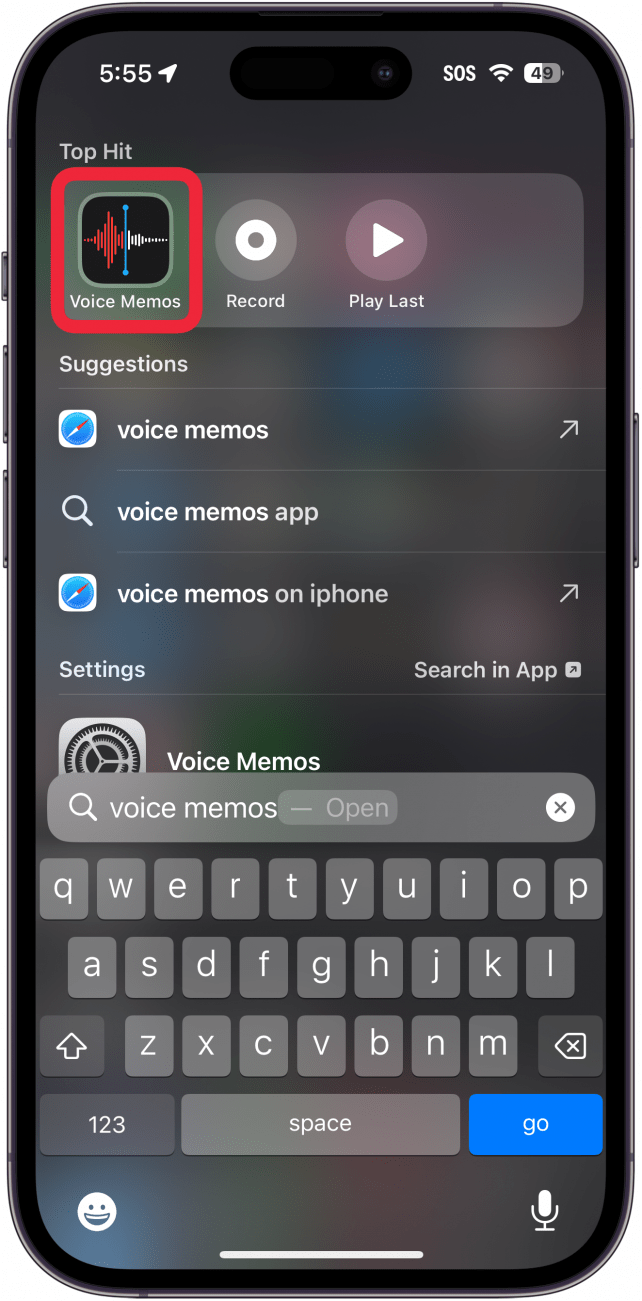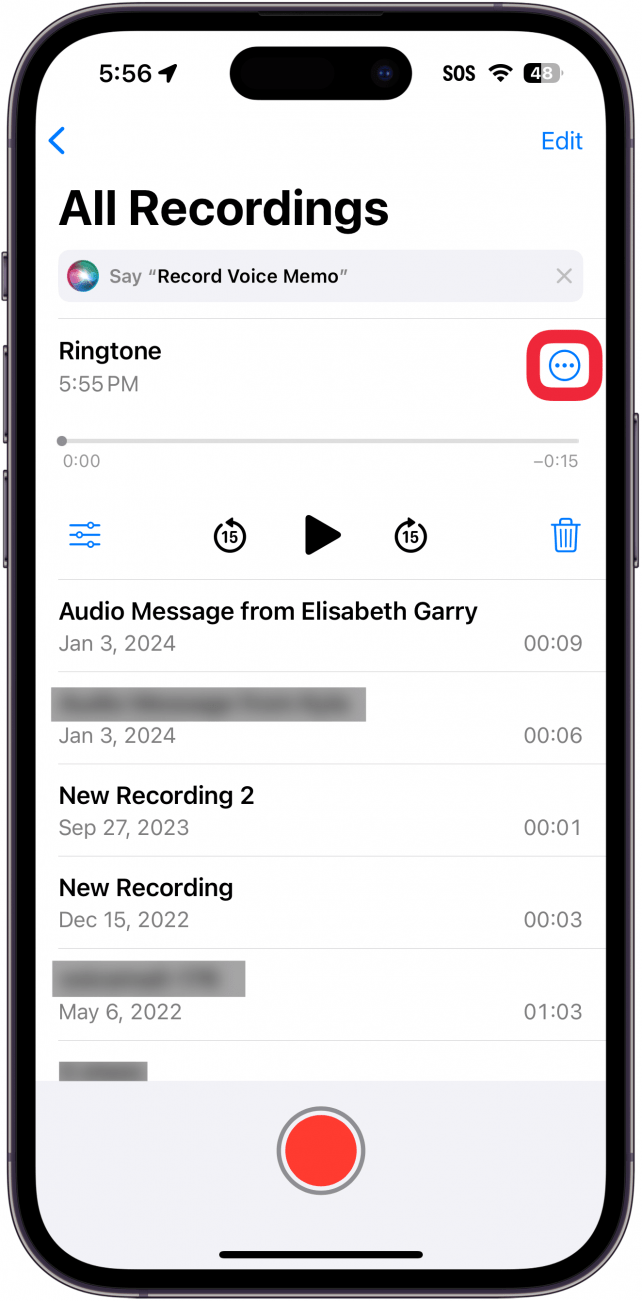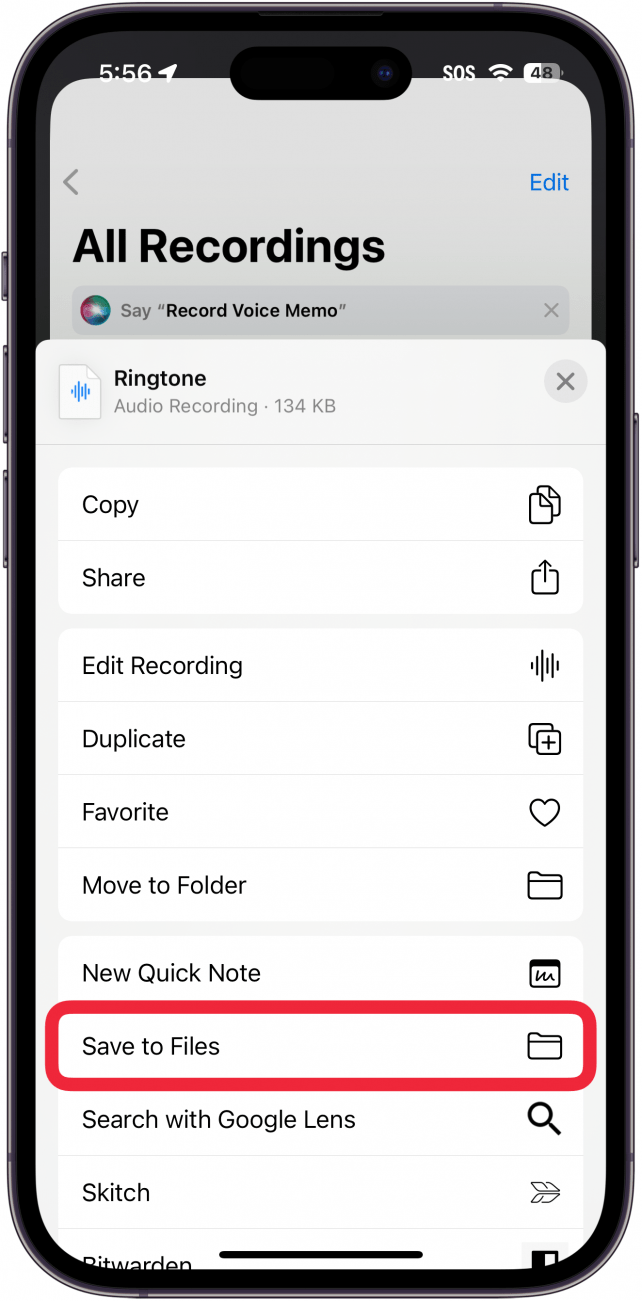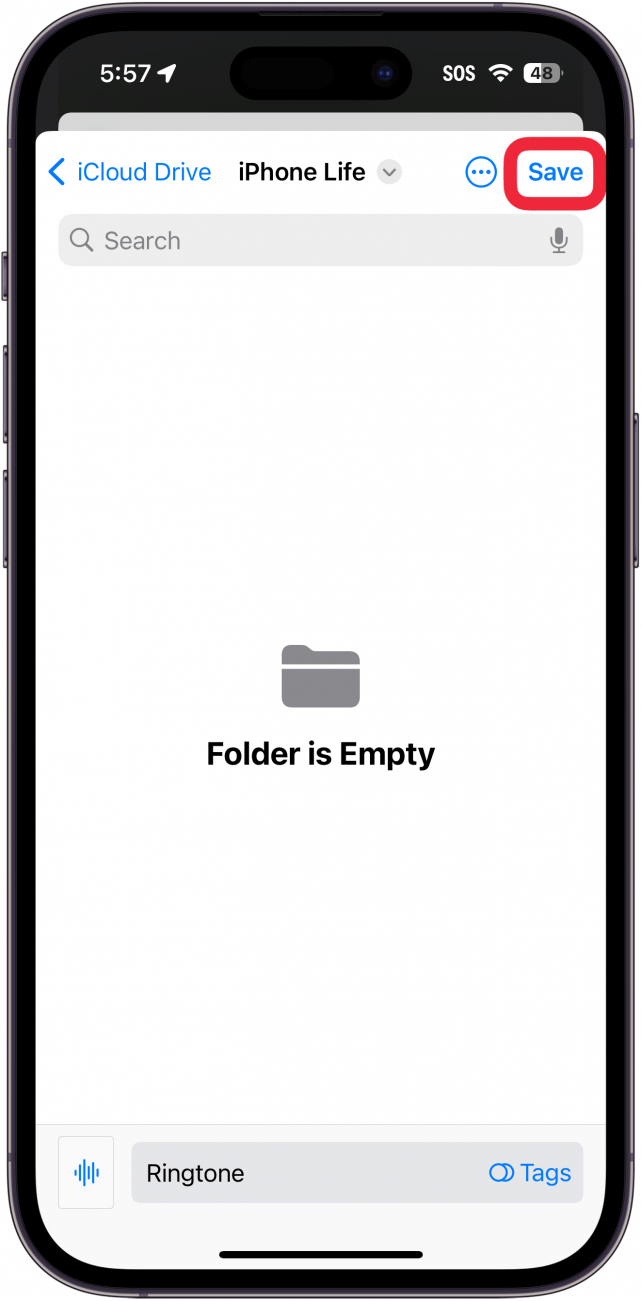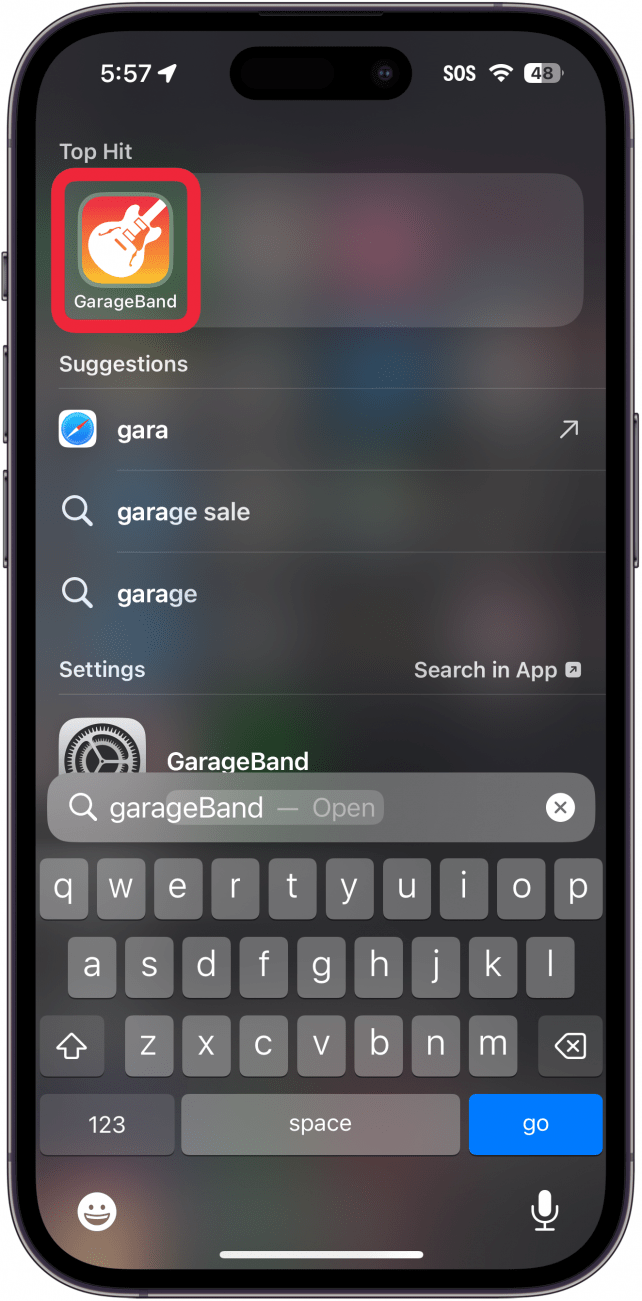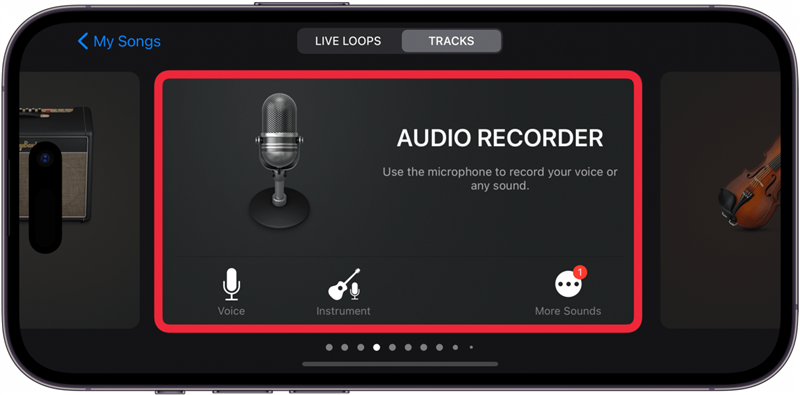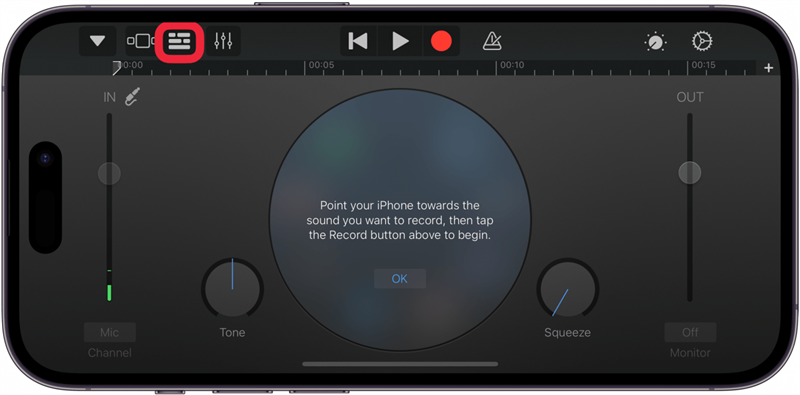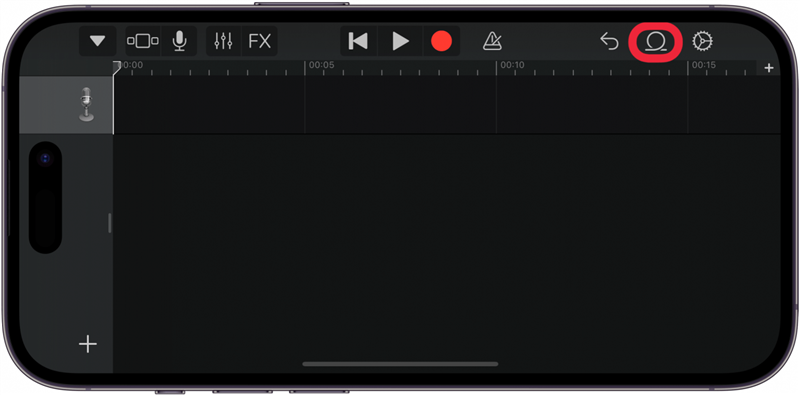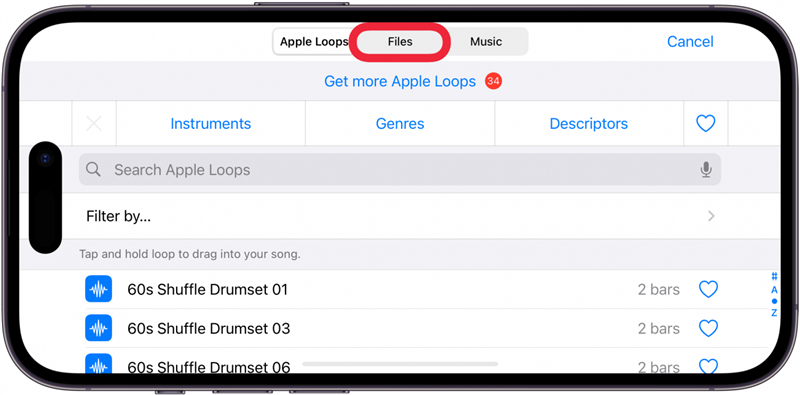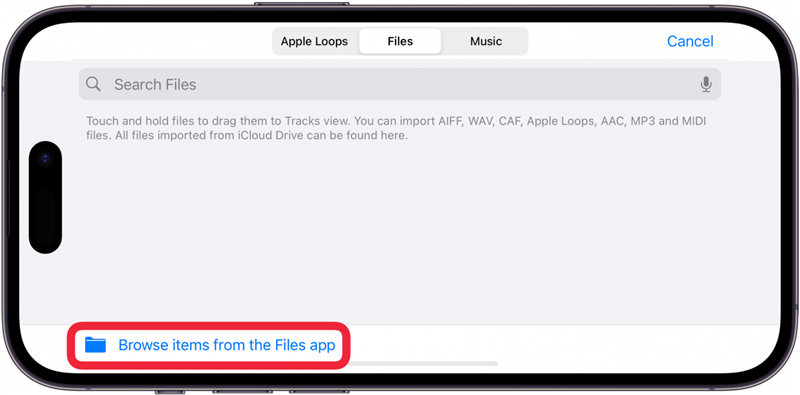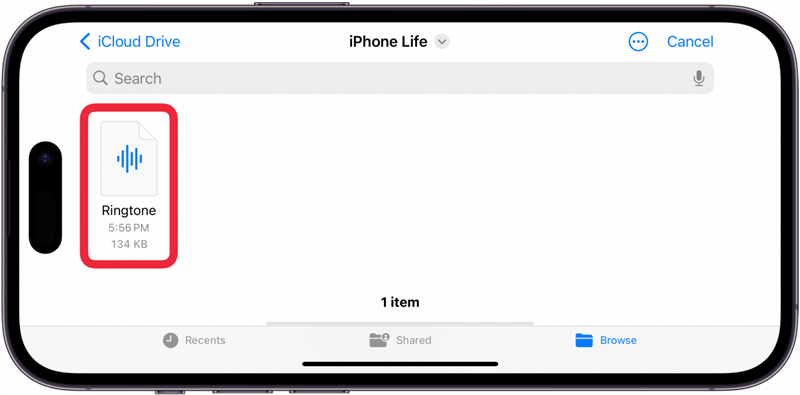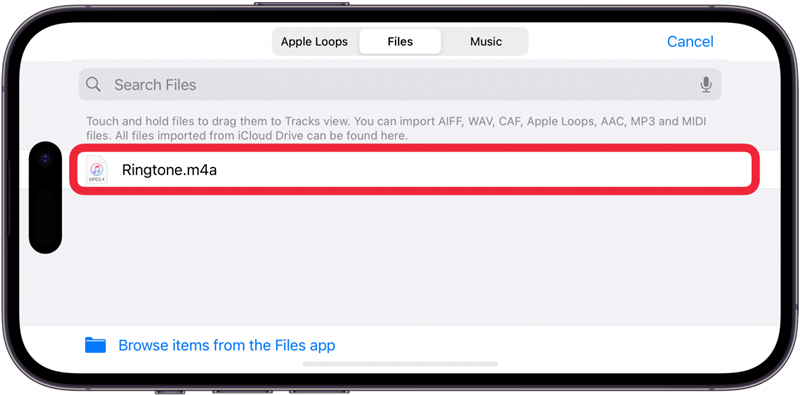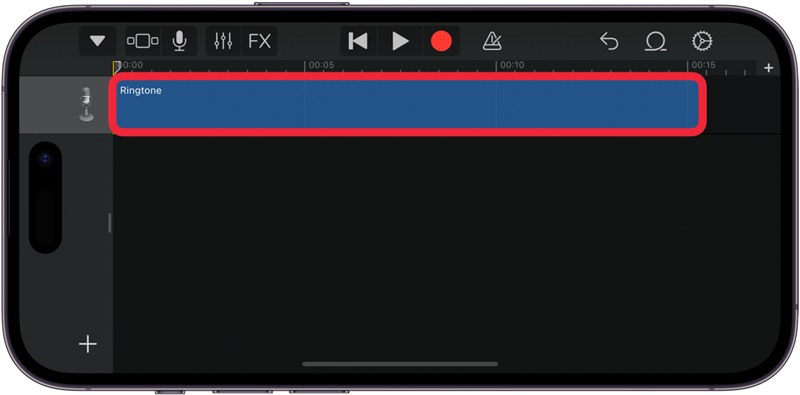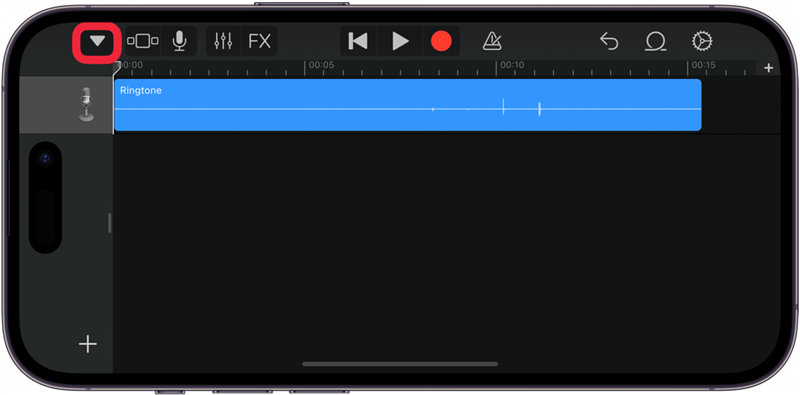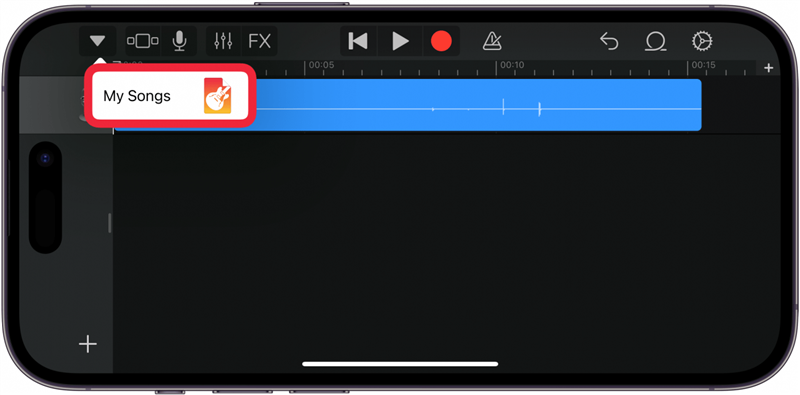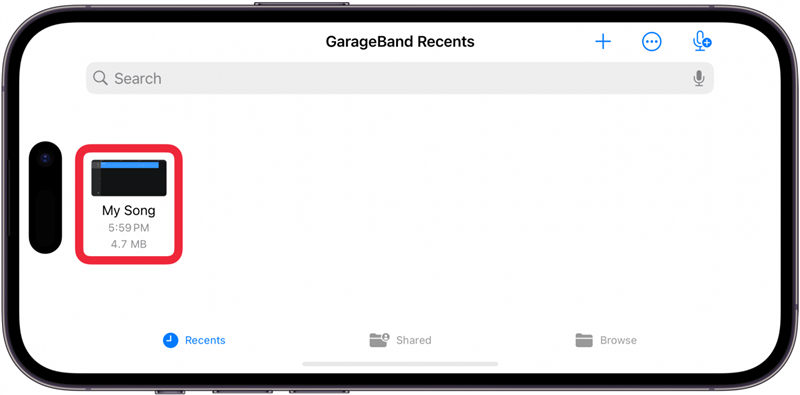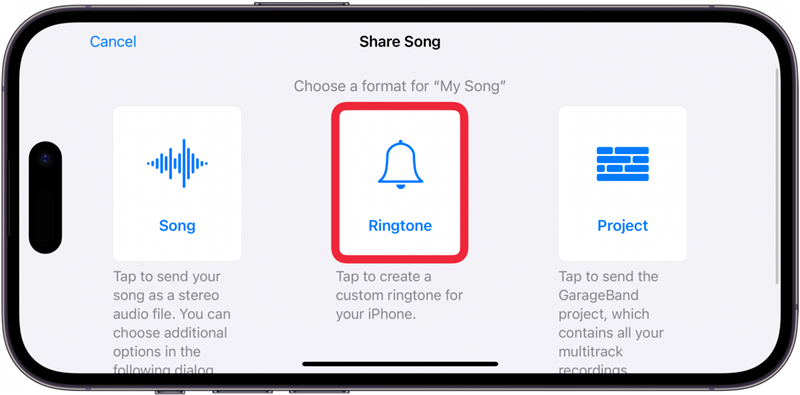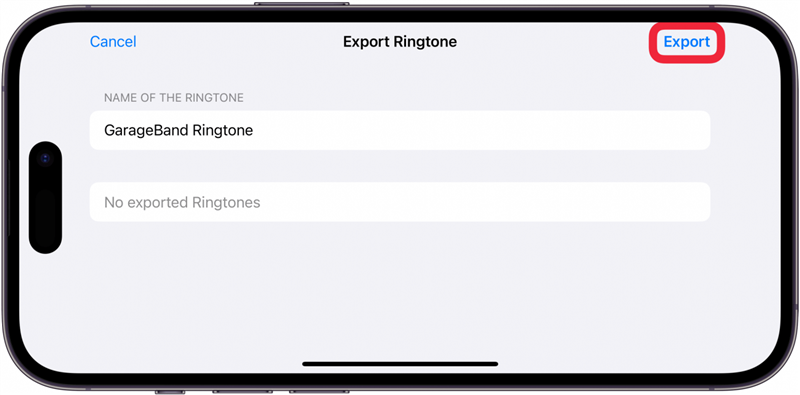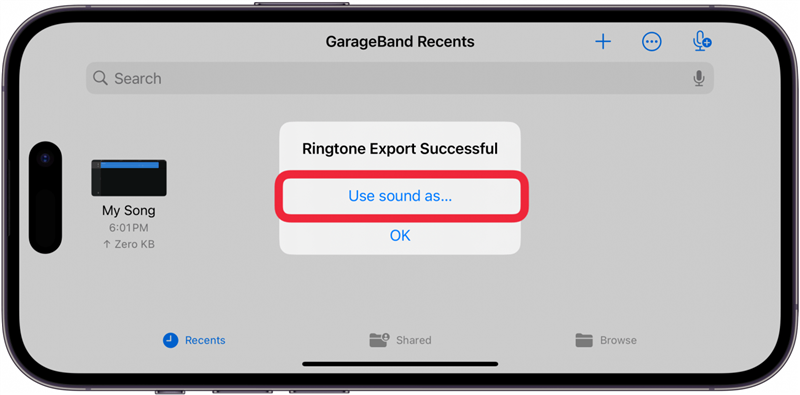Tudta, hogy saját egyéni csengőhangokat hozhat létre a bejövő szövegekhez és hívásokhoz? Egyszerűen rögzítsen egy hangfelvételt, és a GarageBand segítségével számítógép használata nélkül hozzon létre egyedi csengőhangot. Megmutatjuk, hogyan lehet néhány egyszerű lépésben csengőhangot készíteni egy hangfelvételből az iPhone-odon.
Ugrás ide:
- Hogyan lehet egy hangmemóból csengőhangot készíteni
- KÉRDÉS
Hogyan lehet hangmemóriából csengőhangot készíteni
Ahhoz, hogy elkezdhesse a csengőhang készítését iPhone készülékére a Hangmemóriák alkalmazással, először hozzon létre egy hangmemóriát, amelyet csengőhangként szeretne használni, majd mentse el a hangmemóriát a Fájlok alkalmazásba.
Hangmemo mentése a Fájlok alkalmazásba
A hangmemóriát a Fájlok alkalmazáson belül kell elmentenie ahhoz, hogy egyéni csengőhang létrehozásához használhassa. Ne feledje, hogy a hangjegyzetet egy másik eszközön lejátszott hang rögzítésére is használhatja, ha nem szeretne egyedi felvételt készíteni a hangjával vagy hangszeren játszva. Így lehet egy hangfájlt csengőhanggá tenni az iPhone-on.
 Fedezd fel az iPhone rejtett funkcióitNapi tippeket kapsz (képernyőképekkel és egyértelmű utasításokkal), így naponta mindössze egy perc alatt elsajátíthatod az iPhone-odat.
Fedezd fel az iPhone rejtett funkcióitNapi tippeket kapsz (képernyőképekkel és egyértelmű utasításokkal), így naponta mindössze egy perc alatt elsajátíthatod az iPhone-odat.
- Nyissa meg a Hangjegyzetek alkalmazást.

- Koppintson a három pontra a használni kívánt hangmemo mellett.

- Koppintson a Fájlokba mentés lehetőségre.

- Koppintson a Mentés lehetőségre.

Egy csengőhang legfeljebb 40 másodperc hosszú lehet. Ha a hangjegyzet hosszabb, nem kell újra felvennie. A GarageBandben levághatja azt. Ha még több rejtett titkot szeretne megtudni az iPhone-ról, iratkozzon fel az ingyenesA nap tippje hírlevelünkre.
Vissza a tetejére
Hogyan készítsünk csengőhangot egy hangjegyzetből?
Miután elmentette a hangjegyzetet a Fájlok alkalmazásba, töltse le a GarageBandet, ha még nincs telepítve az iPhone-on. Ez az Apple zenei produkciós alkalmazása, és dalok és csengőhangok készítésére használható. Íme, hogyan lehet egy hangjegyzetből csengőhangot készíteni a GarageBand segítségével:
- Nyissa meg a GarageBand alkalmazás. A GarageBand használata közben a telefont tájoló módba kell állítani.

- A Sávok fül alatt válassza a Audio Recorder menüpontot, vagy válasszon ki egy tetszőleges hangszert. A választott hangszer nem számít.

- Koppintson a Sávok nézete gombra.

- Koppintson a jobb felső sarokban található hurok ikonra.

- Koppintson a Fájlok lehetőségre.

- Válassza ki a Browse items from the Files app lehetőséget.

- Tudta, hogy saját egyéni csengőhangokat hozhat létre a bejövő szövegekhez és hívásokhoz? Egyszerűen rögzítsen egy hangfelvételt, és a GarageBand segítségével számítógép használata nélkül hozzon létre egyedi csengőhangot. Megmutatjuk, hogyan lehet néhány egyszerű lépésben csengőhangot készíteni egy hangfelvételből az iPhone-odon.

- Ugrás ide:

- Hogyan lehet egy hangmemóból csengőhangot készíteni

- KÉRDÉS

- Hogyan lehet hangmemóriából csengőhangot készíteni

- Ahhoz, hogy elkezdhesse a csengőhang készítését iPhone készülékére a Hangmemóriák alkalmazással, először hozzon létre egy hangmemóriát, amelyet csengőhangként szeretne használni, majd mentse el a hangmemóriát a Fájlok alkalmazásba.

- Hangmemo mentése a Fájlok alkalmazásba

- A hangmemóriát a Fájlok alkalmazáson belül kell elmentenie ahhoz, hogy egyéni csengőhang létrehozásához használhassa. Ne feledje, hogy a hangjegyzetet egy másik eszközön lejátszott hang rögzítésére is használhatja, ha nem szeretne egyedi felvételt készíteni a hangjával vagy hangszeren játszva. Így lehet egy hangfájlt csengőhanggá tenni az iPhone-on.

- Fedezd fel az iPhone rejtett funkcióitNapi tippeket kapsz (képernyőképekkel és egyértelmű utasításokkal), így naponta mindössze egy perc alatt elsajátíthatod az iPhone-odat.

- Nyissa meg a Hangjegyzetek alkalmazást.

- Koppintson a három pontra a használni kívánt hangmemo mellett.

Koppintson a Fájlokba mentés lehetőségre.
Koppintson a Mentés lehetőségre.
Egy csengőhang legfeljebb 40 másodperc hosszú lehet. Ha a hangjegyzet hosszabb, nem kell újra felvennie. A GarageBandben levághatja azt. Ha még több rejtett titkot szeretne megtudni az iPhone-ról, iratkozzon fel az ingyenes
- A nap tippje hírlevelünkre.
- Vissza a tetejére
- Hogyan készítsünk csengőhangot egy hangjegyzetből?